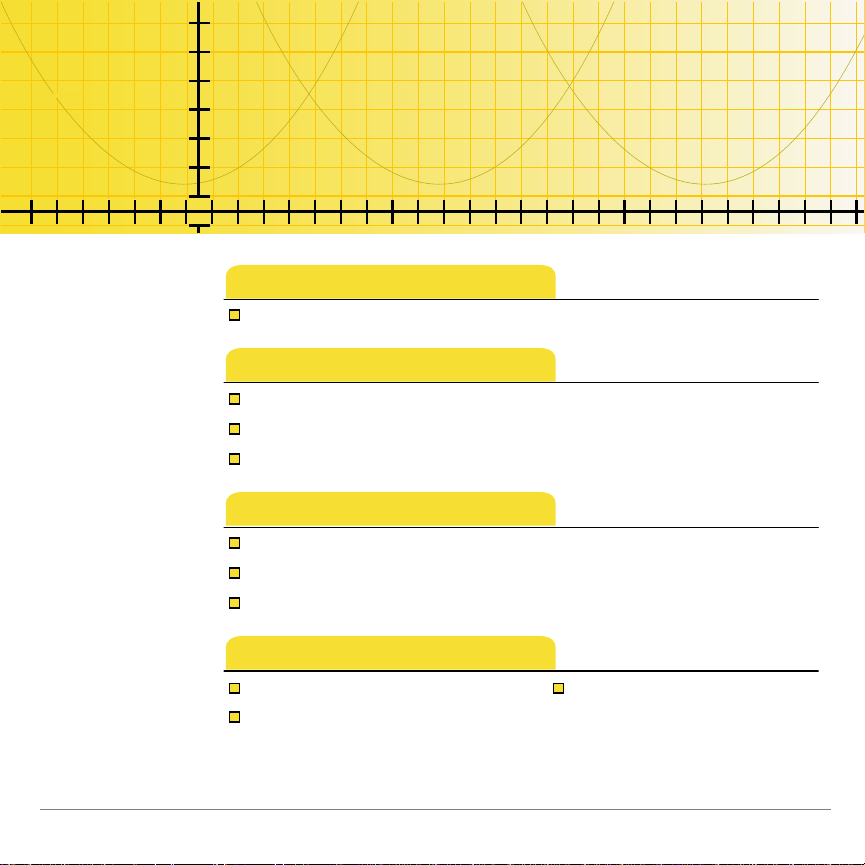
TI
TI-89/TI-92 Plus/Voyage™ 200
Aplicación Finance
Primeros pasos
Procedimientos iniciales
Cómo
Editar valores en TVM Solver
Calcular TVM fuera de TVM Solver
Calcular movimientos de efectivo
Ejemplos
Financiación de un automóvil
Cálculo del interés de un pago fijo
Amortización
Más información
Funciones de Finanzas Mensajes de error
Assistance clientèle
2/7/02 © 2000–2002 Texas Instruments
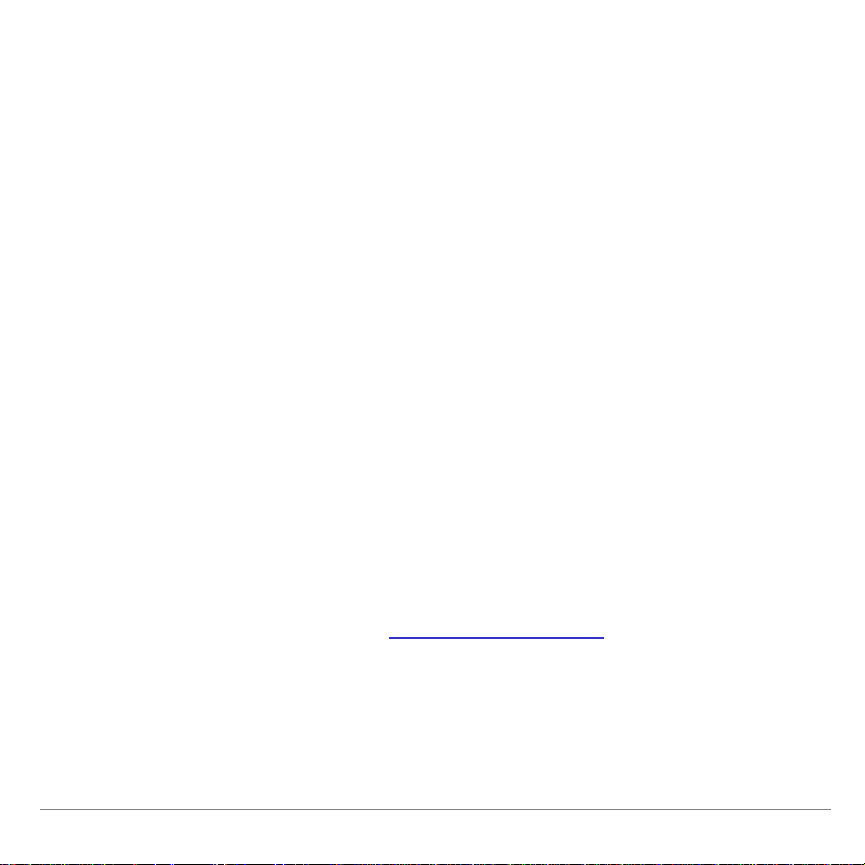
Importante
Texas Instruments no ofrece garantía alguna, ya sea explícita o
implícita, incluidas, sin limitarse a ellas, garantías implícitas de
comerciabilidad o idoneidad para un uso concreto, en lo que
respecta a los programas o manuales y ofrece dichos materiales
únicamente “tal y como son”.
En ningún caso Texas Instruments puede hacerse responsable
ante cualquier persona por daños especiales, colaterales,
accidentales o consecuentes relacionados o causados por la
adquisición o el uso de los materiales mencionados, y la
responsabilidad única y exclusiva de Texas Instruments,
independientemente de la forma de acción, no sobrepasará el
precio de compra de este equipo. Asimismo, Texas Instruments
no puede hacerse responsable de las reclamaciones de
cualquier clase contra el uso de dichos materiales por cualquier
otra parte.
Esta aplicación (APP) de gráficos es un producto bajo licencia.
Consulte los términos del contrato de licencia
.
Microsoft, Windows, Windows NT, Apple, Macintosh, Mac, y Mac OS son marcas
comerciales de sus propietarios respectivos.
TI-89 / TI-92 Plus / Voyage™ 200 PLT Aplicación Finance Página 2
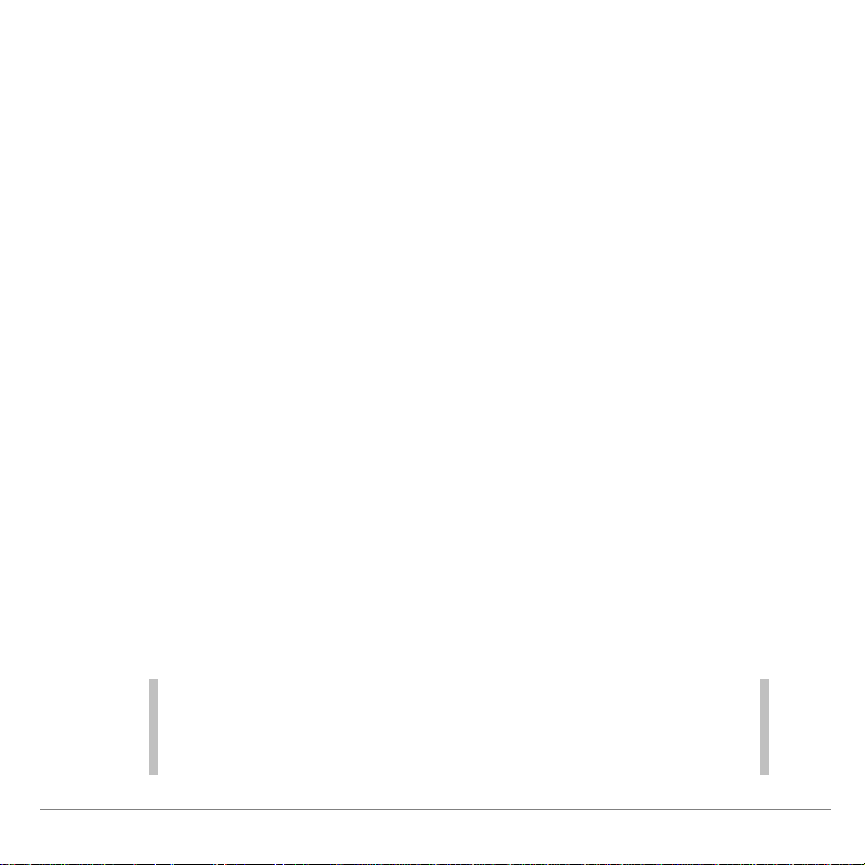
Funciones de valor temporal del dinero (TVM Solver)
Las funciones de valor temporal del dinero (TVM) sirven para
analizar instrumentos financieros, como anualidades, préstamos,
hipotecas, arrendamientos y ahorros.
La pantalla de TVM Solver aparece automáticamente al ejecutar
la aplicación Finanzas y muestra las variables de valor temporal
del dinero (TVM):
variables, TVM Solver resuelve la quinta variable.
Para acceder a las variables desde fuera del editor TVM, pulse
2 °. Se hallan en la carpeta Finanzas. (Salga de TVM
Solver y pulse 2 ° para ver las variables TVM.) De lo
contrario, la variable que esté resaltada con el cursor en TVM no
aparecerá en la lista de variables
Pulse C y D para mover el cursor entre las variables. Tras
introducir un valor nuevo, pulse D o ¸ para guardarlo. Para
resolver la variable desconocida, pulse „
Ú, æ, PV, PMT, FV. Dados los valores de cuatro
VAR-LINK.
Compute o ¥ ¸.
Nota Esta aplicación utiliza la carpeta de Finanzas VAR-LINK (donde
se almacenan las variables TVM) y puede sobrescribir datos ya
almacenados sin avisar. No use esta carpeta para almacenar
datos personales
TI-89 / TI-92 Plus / Voyage™ 200 PLT Aplicación Finance Página 3
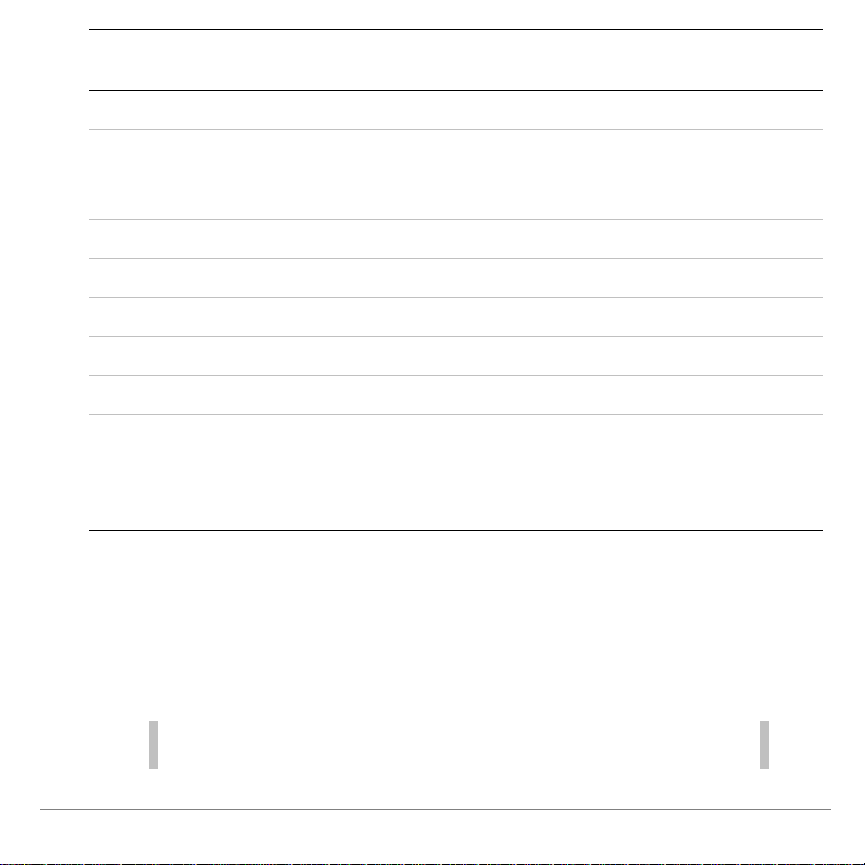
Variables
TVM
N 0 Número de periodos de pago número real
Predet. Definición
Tipo de valor
I 0 Tipo de interés anual (convertido
número real
en un tipo por periodo basado en
los valores de
PV 0 Valor actual número real
PMT 0 Cantidad de pago número real
FV 0 Valor futuro núm er o r e al
PpY 1 Pagos por año entero > 0
CpY 1 Periodos de composición por año entero > 0
END
BEGIN
END Anualidad pagader a ( e s dec ir ,
especificación de si el pago se
PpY y CpY)
No aplicable
realiza al principio o al fin de cada
periodo)
Cuando se almacena un valor de PpY sólo en TVM Solver,el valor de
CpY cambia automáticamente al mismo valor. Para almacenar un valor
único de
almacena un valor de
CpY,debe hacerlo tras almacenar un valor de PpY.Si
PpY fuera de TVM Solver, el valor de CpY no
varía.
Nota Introduzca los movimientos de efectivo entrantes como números
positivos y los salientes como negativos
TI-89 / TI-92 Plus / Voyage™ 200 PLT Aplicación Finance Página 4
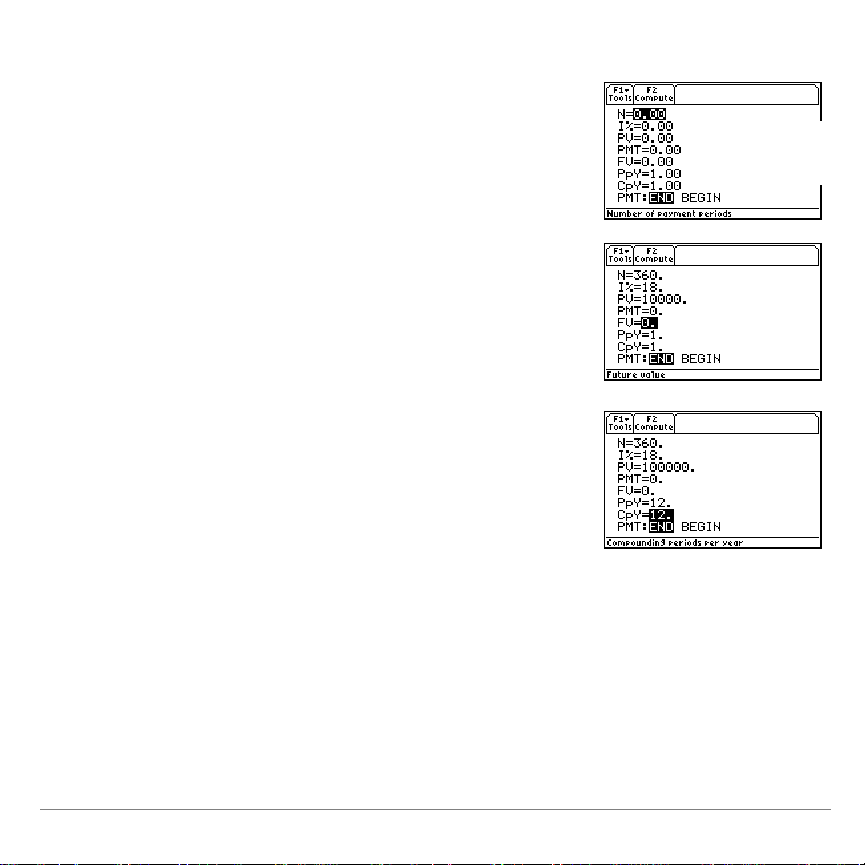
Para resolver una variable TVM desconocida, siga estos pasos.
1. Pulse O
.
2. Resalte Finanzas con el cursor y pulse
¸.
3. Introduzca los valores conocidos de N,
I%, PV y FV. Pulse D o ¸ para
guardar cada valor nuevo.
4. Introduzca un valor para PpY, con lo
que automáticamente se introduce el
mismo valor para
introduzca un valor único para
CpY; si PpY ƒ CpY,
CpY.
5. Seleccione END o BEGIN para indicar el
método de pago resaltando la opción
con el cursor y pulsando ¸.
Valores TVM
predeterminados.
(ƒ 8:Clear Editor)
TI-89 / TI-92 Plus / Voyage™ 200 PLT Aplicación Finance Página 5
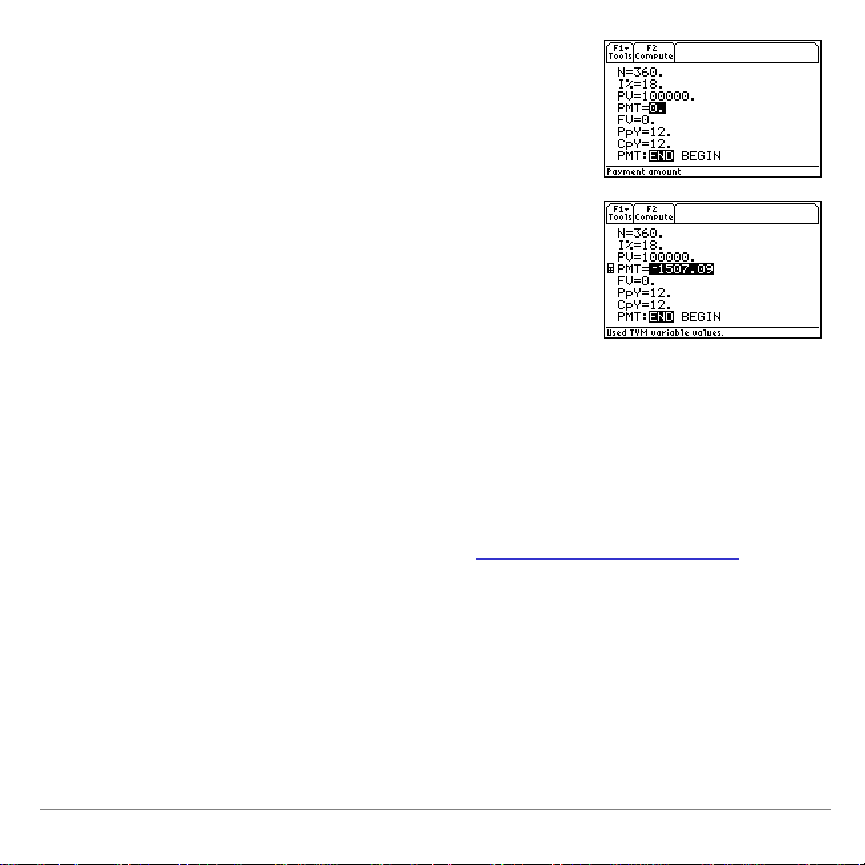
6. Coloque el cursor en la variable TVM
que quiera resolver (ej.
PMT).
7. Pulse „ Compute. Se calcula la
solución, que se muestra y almacena
en la variable TVM adecuada. La
solución de la variable se señala con un
indicador de calculadora en la columna
izquierda.
Edición de valores en TVM Solver
En
TVM Solver están disponibles las siguientes teclas de edición
de calculadora. Encontrará más detalles en la guía de TI-89,
TI-92 Plus, o Voyage™ 200 PLT (education.ti.com/guides
).
Cursores
Opciones de eliminación
Inserción
Opciones de borrado
TI-89 / TI-92 Plus / Voyage™ 200 PLT Aplicación Finance Página 6
C, D, A, y B
0, ¥ 0, ƒ
2 /
M, ƒ
8:Clear Editor
7:Delete
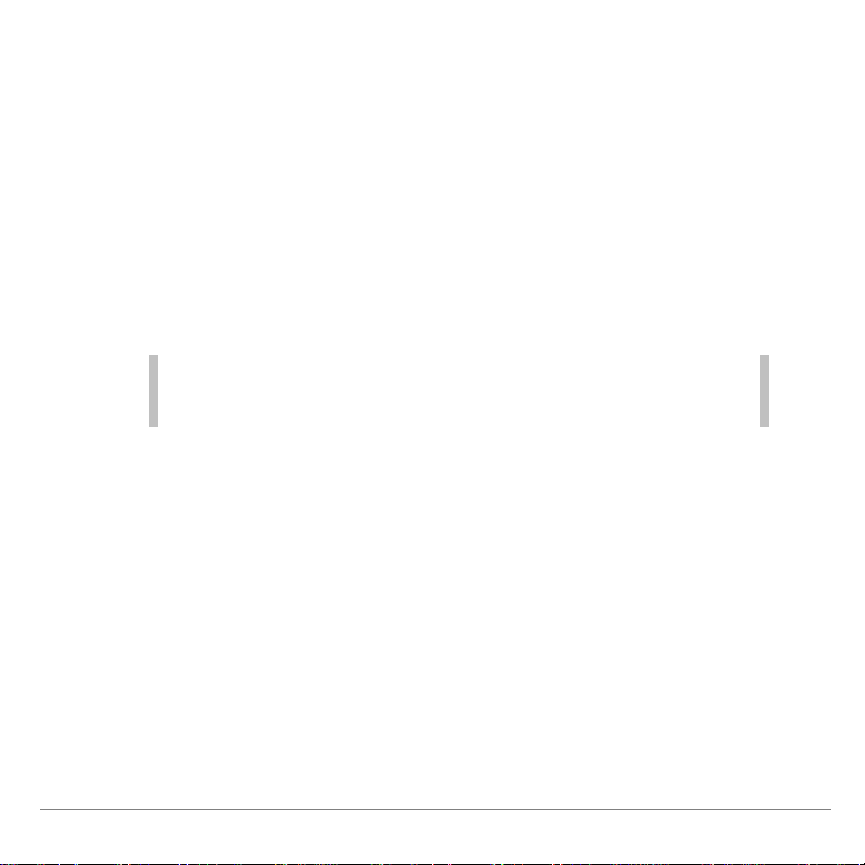
La barra de herramientas F1
Las funciones de la barra de herramientas ƒ son idénticas a las
de la barra de herramientas ƒ de la pantalla principal. Dentro de
TVM Solver puede cortar, copiar y pegar información (con Cut,
Copy y Paste). Toda la información se incluye en el portapapeles
de la calculadora para poder usarla dentro o fuera de la
aplicación. Paste inserta el contenido del portapapeles en la
posición actual del cursor (tanto dentro como fuera de la
aplicación).
Nota 4: Cut no es igual que 7: Delete. Cuando se elimina información
(con Delete) no se incluye en el portapapeles, por lo que no es
posible recuperarla.
Para borrar los valores de todas las variables TVM y restablecer
los valores predeterminados de todas las opciones, seleccione
8:Clear Editor.
Para saber cuál es la versión de la aplicación, seleccione
A: About. Pulse N o ¸ para salir de la pantalla.
TI-89 / TI-92 Plus / Voyage™ 200 PLT Aplicación Finance Página 7
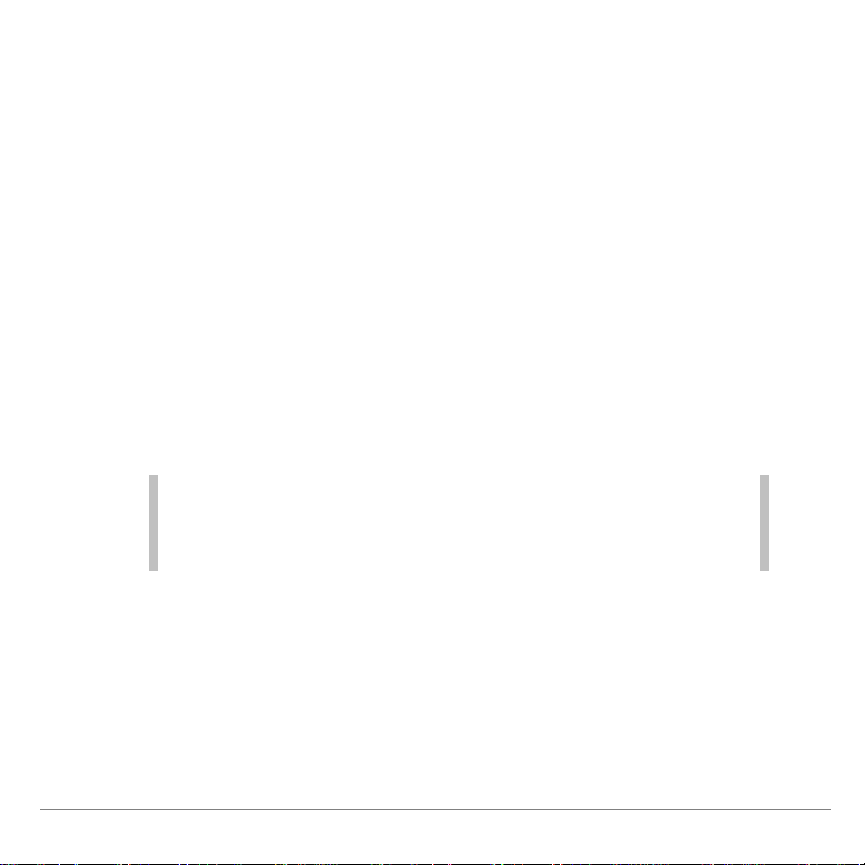
Cálculo de TVM fuera de TVM Solver
Todas las funciones financieras y de
TVM se indican en ½
para usarlas fuera de TVM Solver. Cada función TVM admite de
cero a seis argumentos.
El resultado de los cálculos de funciones fuera de
se guarda en la memoria. Para
TVM, use la sintaxis siguiente:
guardar un valor en una variable
TVM Solver NO
valor § TVM_variable ¸
A una
carpeta
finance\ al de variable cuando se pega fuera de TVM Solver.
TVM_variable se accede mediante el menú VAR-LINK de la
Finance. TIFinance precede al nombre de función y
Nota Esta aplicación utiliza la carpeta de Finanzas VAR-LINK (donde
se almacenan las variables TVM) y puede sobrescribir datos ya
almacenados sin avisar. No use esta carpeta para almacenar
datos personales.
Si introduce menos de seis argumentos, la calculadora sustituye
el valor de la variable TVM que hay almacenado para cada
argumento no especificado. Si introduce argumentos con una
función TVM, debe indicarlos entre paréntesis separados con
comas (b).
TI-89 / TI-92 Plus / Voyage™ 200 PLT Aplicación Finance Página 8
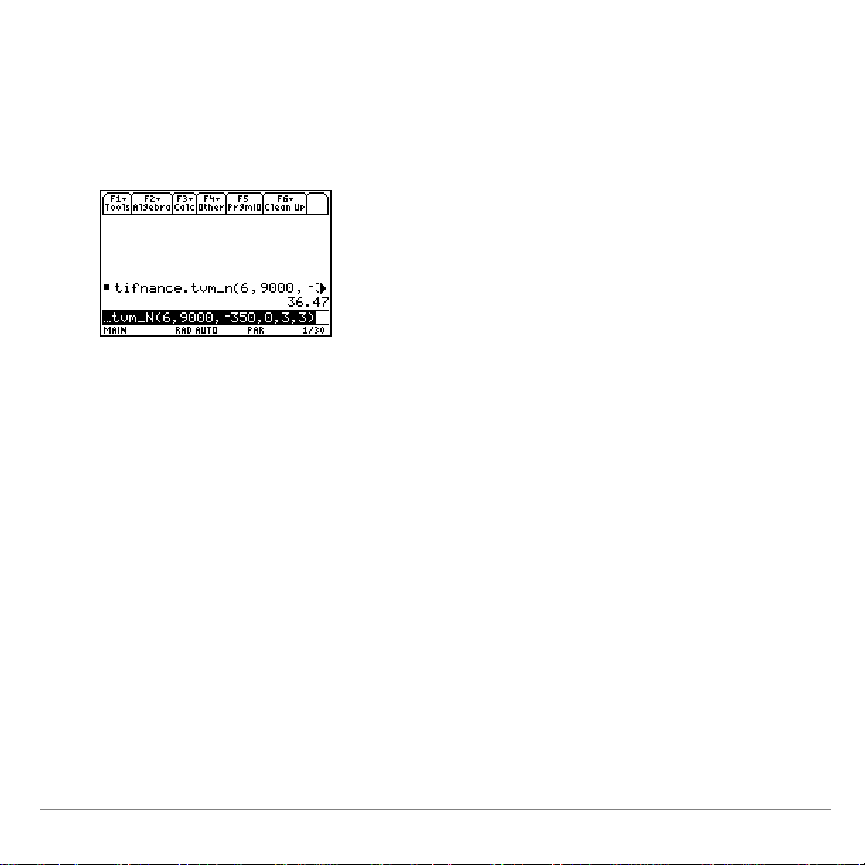
tvm_N
La función tvm_N calcula el número de periodos de pago.
tvm_N(I,PV,PMT,FV,PPY,CPY)
TI-89 / TI-92 Plus / Voyage™ 200 PLT Aplicación Finance Página 9
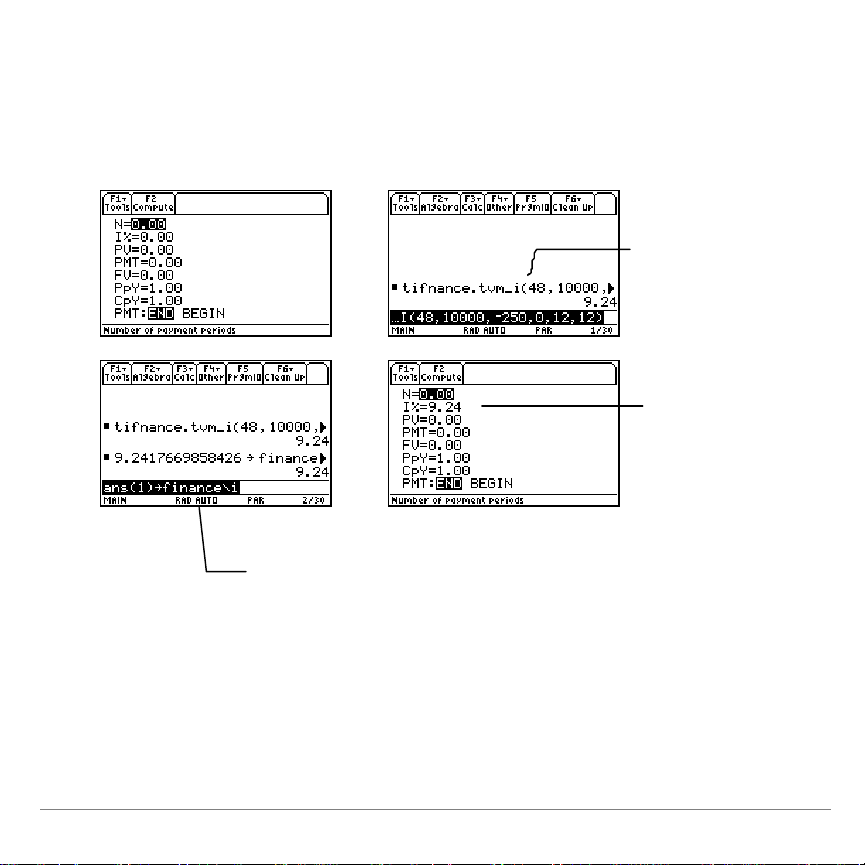
tvm_I
Los resultados de los
Use
para guardar
I%
es ahora el
La función tvm_I calcula el tipo de interés anual.
tvm_I(N,PV,PMT,FV,PPY,CPY)
§
en memoria el nuevo
resultado de
i.
cálculos de funciones
no se guardan en
nuevo tipo.
TI-89 / TI-92 Plus / Voyage™ 200 PLT Aplicación Finance Página 10
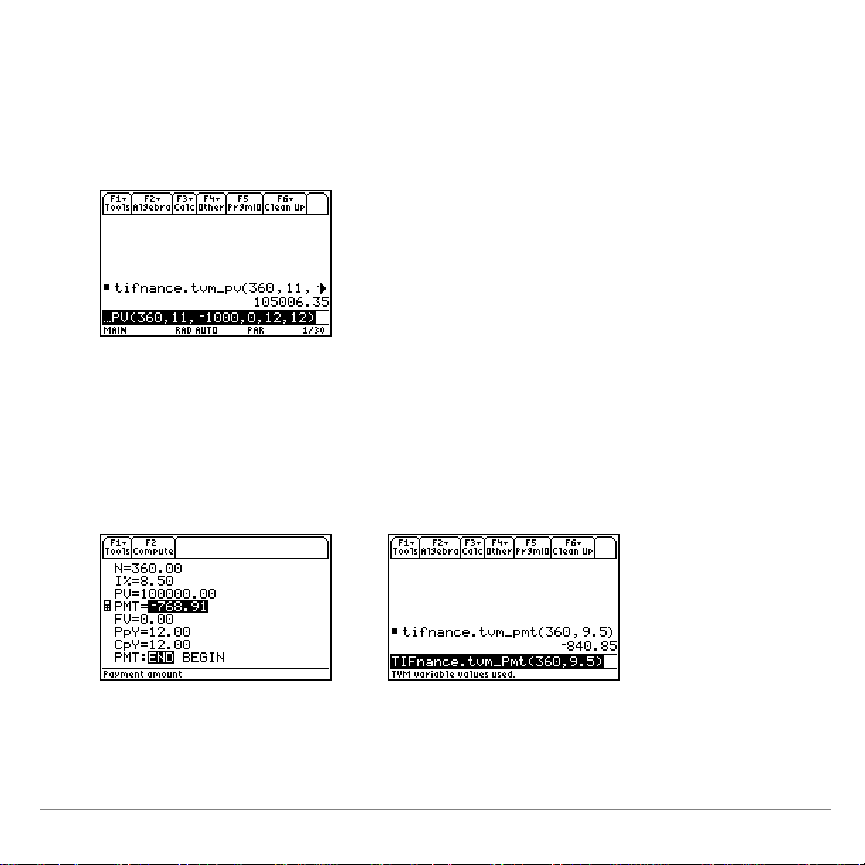
tvm_PV
La función tvm_PV calcula el valor actual.
tvm_PV(N,I,PMT,FV,PPY,CPY)
tvm_Pmt
La función tvm_Pmt calcula la cantidad de cada pago.
tvm_Pmt(N,I,PV,FV,PPY,CPY)
TI-89 / TI-92 Plus / Voyage™ 200 PLT Aplicación Finance Página 11

tvm_FV
La función tvm_FV calcula el valor futuro del dinero.
tvm_FV(N,I,PV,PMT,PPY,CPY)
TI-89 / TI-92 Plus / Voyage™ 200 PLT Aplicación Finance Página 12

Funciones de Finanzas
Catálogo
Esta aplicación añade todas las funciones de Finanzas al
catálogo para usarlas en cálculos fuera de TVM Solver. Para
acceder a ellas, pulse ½ (TI-89), luego … (Flash Apps) y
después C y D para desplazarse por la lista de funciones de
Finanzas. Al pulsar ¸ mientras el indicador apunta al nombre
se copia éste en la pantalla anterior con el formato
nombre.
Para resolver una función de Finanzas, incluya los argumentos
adecuados (Ver Tabla de definición de argumentos) separados
con b y terminados en d.
Transmisión de la aplicación a otra calculadora con Var-Link
Si envía la aplicación Finanzas a otra calculadora, ésta la recibirá
con todas las funciones financieras y las variables TVM definidas
en sus valores predeterminados (no en los que puedan tener
definidos en ese momento). Si desea transmitir valores
almacenados en variables, envíe primero la aplicación y después
las variables con 2 °.
TIFinance
TI-89 / TI-92 Plus / Voyage™ 200 PLT Aplicación Finance Página 13

Nota Tras pulsar 2 °, las variables financieras se indican en
la carpeta Finanzas. Para acceder a los nombres de función,
pulse ‰ en TI-92 Plus / Voyage™ 200 PLT o 2 ‰ en TI-89.
Cálculo de movimientos de efectivo
Las funciones de movimiento de efectivo,
npv y irr, sirven para
analizar el valor del dinero durante periodos iguales de tiempo.
Es posible introducir movimientos de efectivo desiguales, que
pueden ser entrantes o salientes. Las descripciones de la
sintaxis de
Variables/Argumentos de catálogo Definición
npv(InterestRate,CFO,CFList[CFFreq])
irr(CFO,CFList[,CFFreq])
npv( y irr( emplean estos argumentos.
Valor actual neto: suma de los
valores actuales de los
movimientos de efectivo
entrantes y salientes. Un
resultado positivo de
una inversión rentable.
Índice interno de respuesta: tipo
de interés con el que el valor
actual neto de los movimientos
de efectivo es igual a cero.
npv indica
TI-89 / TI-92 Plus / Voyage™ 200 PLT Aplicación Finance Página 14

• interest rate es el tipo de descuento aplicable a los
movimientos de efectivo (el coste del dinero) durante un
mismo periodo.
•
CF0 es el movimiento de efectivo inicial en el tiempo 0; debe
ser un número real.
• CFList es una lista de cantidades de movimiento de efectivo
tras el movimiento de efectivo inicial
CFFreq es una lista donde cada elemento especifica la
•
CF0.
frecuencia con que ocurre una cantidad de movimiento de
efectivo agrupada (consecutiva), que es el correspondiente
elemento de
CFList. El valor predeterminado es 1; en caso de
que introduzca valores, deben ser enteros positivos < 10.000.
Por ejemplo, para la función de movimiento de efectivo:
5000
TI-89 / TI-92 Plus / Voyage™ 200 PLT Aplicación Finance Página 15
6000
6000
M8,000
M8,000
2000
2000
M3,000

CF0 = 5000
CFList = {6000,L8000,2000,L3000}
CFFreq = {2,2,2,1}
Cálculo de la amortización
Las funciones de amortización (
bal, GPrn,GPrn) sirven para
calcular el balance, la suma del principal y la suma de intereses
para un programa de amortización.
Variables/Argumentos
de catálogo
bal(npmt[,roundvalue])
ΣΣΣΣInt(PMT1,PMT2[,roundvalue])
ΣΣΣΣPrn(PMT1,PMT2,[,roundvalue])
TI-89 / TI-92 Plus / Voyage™ 200 PLT Aplicación Finance Página 16
Definición (para un programa de
amortización)
Balance del programa; se basa en los
valores almacenados de
PpY, y CpY.
I, PV, PMT,
La suma del interés durante un
periodo determinado. Se basa en los
valores almacenados de
PpY, y CpY.
I, PV, PMT,
La suma del principal durante un
periodo determinado; se basa en los
valores almacenados de
PpY, y CpY.
I, PV, PMT,

• npmt es el número del pago con el que se calcula un balance.
Debe ser un entero positivo < 10.000.
• roundvalue especifica la precisión interna con que la
calculadora calcula el balance. Si no se especifica
la calculadora usa la configuración de modo decimal
PMT1 es el pago inicial. PMT2 es el pago final del rango.
•
roundvalue,
Float 2.
PMT1 y PMT2 deben ser enteros positivos < 10.000.
• Para mostrar
después ¤
Nota Antes de calcular el principal debe introducir valores para I, PV y
PMT.
G e n la pan ta lla inicial, pulse ¥ y c a la vez, y
S.
Cálculo de conversión de interés
Las funciones de conversión de interés sirven para convertir el
tipo de interés de efectivo anual a nominal
efectivo anual,
TI-89 / TI-92 Plus / Voyage™ 200 PLT Aplicación Finance Página 17
4Eff.
, 4Nom, o de nominal a

Variables/Argumentos de catálogo Definición
nom(effective_rate,compounding_periods) Calcula el tipo de interés
nominal.
eff(nominal_rate,compounding_periods) Calcula el tipo de interés
efectivo.
• effective rate debe ser un número real.
nominal rate debe ser un número real.
•
•
compounding periods debe ser un número real > 0.
Cálculo de días entre fechas
La función de fecha
dbd( sirve para calcular el número de días
entre dos fechas mediante el método de cuenta de días reales.
Variables/Argumentos de catálogo Definición
dbd(date1,date2) Número de días entre 2 fechas.
• date1 y date2 pueden ser números o listas de números
incluidos en el rango de las fechas en el calendario oficial. Si
tanto
date1 como date2 son listas, deben tener la misma
longitud.
• date1 y date2 deben estar entre los años 1950 y 2049.
TI-89 / TI-92 Plus / Voyage™ 200 PLT Aplicación Finance Página 18

Es posible introducir date1 y date2 con dos formatos de fecha que
se diferencian en la posición decimal.
• MM.DDAA (Estados Unidos)
• DDMM.AA (Europa)
Definición del método de pago
Las funciones
Pmt_End y Pmt_Bgn especifican una transacción
como una anualidad ordinaria o pagadera. Al ejecutar cualquiera
de estos comandos se actualiza
TVM Solver. Ninguno de ellos
requiere argumentos.
Pmt_End ( )
Pmt_End (fin del pago) especifica una anualidad ordinaria, cuyos
pagos tienen lugar al final de cada periodo de pago. A esta
categoría pertenecen la mayoría de los préstamos.
Pmt_End es el
predeterminado.
En la línea
definir
PMT:END BEGIN de TVM Solver, seleccione END para
PMT en anualidad ordinaria.
TI-89 / TI-92 Plus / Voyage™ 200 PLT Aplicación Finance Página 19

Pmt_Bgn ( )
Pmt_Bgn (inicio del pago) especifica una anualidad pagadera,
cuyos pagos tienen lugar al principio de cada periodo de pago. A
esta categoría pertenecen la mayoría de los arrendamientos.
En la línea
para definir
PMT:END BEGIN de TVM Solver, seleccione BEGIN
PMT en anualidad pagadera.
pmt_at
p,p,pm pm ppmpmt_at es una variable que especifica una
anualidad pagadera según el valor almacenado en ella. Si
pmt_at=1, la anualidad pagadera=Begin. Si pmt_at=0, la anualidad
pagadera=
End. Se halla en la carpeta 2 ° Finanzas.
TI-89 / TI-92 Plus / Voyage™ 200 PLT Aplicación Finance Página 20

Ejemplos de Finanzas
Ejemplo 1 — Financiación de un automóvil
Quiere comprar un automóvil que cuesta 9.000 $. Puede
permitirse pagos de 250 $ al mes durante cuatro años. ¿Con qué
tipo de porcentaje anual (APR) podrá adquirir el coche?
1. Pulse
resaltar
3. Pulse D D B 3 para
FIX 2.
Pulse ¸ ¸ para regresar a la
pantalla anterior.
2. Pulse O.
3. Resalte
Finanzas con el cursor y pulse
¸ para abrir la aplicación. Aparece
TVM Solver.
TI-89 / TI-92 Plus / Voyage™ 200 PLT Aplicación Finance Página 21

4. Introduzca valores conocidos: N=48;
Coloque el cursor en la línea de petición
PV=9000; PMT=M250 (la negación indica
movimiento de efectivo saliente.);
PpY=12 (calcula el tipo de porcentaje
anual);
CpY=12; PMT=END.
FV=0;
5.
I%. Pulse „ Compute para re solver I%.
TI-89 / TI-92 Plus / Voyage™ 200 PLT Aplicación Finance Página 22

Ejemplo 2 — Cálculo del interés de un pago fijo
¿Con qué tipo de interés anual, compuesto mensualmente, se
acumularán 1.250 $ en 2.000 $ en 7 años?
Nota Como no hay pagos al resolver los problemas de interés
compuesto, PMT debe definirse en 0 y PpY en 1.
1. Pulse 3. Pulse D D B 3 para
resaltar
FIX 2.
Pulse
¸ ¸ para regresar a la
pantalla anterior.
2. Pulse O.
3. Resalte
Finanzas con el cursor y pulse
¸ para abrir la aplicación. Aparece
TVM Solver.
TI-89 / TI-92 Plus / Voyage™ 200 PLT Aplicación Finance Página 23

4. Introduzca valores conocidos: N=7;
PV=M1250 (la negación indica
movimiento de efectivo saliente o
inversión.);
PMT=0; FV=2000 (el valor
futuro es movimiento de efectivo
entrante o ganancia);
PMT=END.
PpY=1; CpY=12;
5. Coloque el cursor en la línea de petición I%.
6. Pulse „ para resolver I%, el tipo de
interés anual.
TI-89 / TI-92 Plus / Voyage™ 200 PLT Aplicación Finance Página 24

Ejemplo 3 — Amortización
Desea comprar una vivienda con una hipoteca de 30 años a un
APR del 8%. Los pagos mensuales son de 800 $. Calcule el
balance de préstamos pendiente tras cada pago y represente los
resultados en un gráfico.
1. Pulse
resaltar
3. Pulse D D B 3 para
FIX 2.
Pulse ¸ ¸ para regresar a la
pantalla anterior.
2. Pulse O.
3. Resalte
Finanzas con el cursor y pulse
¸ para abrir la aplicación. Aparece
TVM Solver.
TI-89 / TI-92 Plus / Voyage™ 200 PLT Aplicación Finance Página 25

4. Pulse 3. Pulse B D para resaltar el
Coloque el cursor en la línea de petición
modo de representación gráfica
PARAMETRIC.
5. Pulse ¸ ¸ para regresar a
TVM Solver.
6. Introduzca valores conocidos: N=360;
I%=8; PMT=M800; FV=0; PpY=12;
CpY=12; PMT=END.
7.
PV.
8. Pulse „ para resolver PV.
TI-89 / TI-92 Plus / Voyage™ 200 PLT Aplicación Finance Página 26

9. Pulse ¥ # para ver el editor
ver los valores en
Y= paramétrico. Desactive todos los
gráficos estadísticos.
10. Pulse Ü ¸ para definir XT1 en T.
11. Pulse ½ … y resalte bal(. Pulse
¸ Ü d ¸ para definir
bal(T).
YT1 en
12. Pulse ¥ $ para
la ventana. Introduzca los valores
siguientes:
TI-89 / TI-92 Plus / Voyage™ 200 PLT Aplicación Finance Página 27

13. Pulse ¥ % para dibujar el gráfico.
14. Pulse … Trace para activar el cursor de
traza. Pulse B y A para explorar el
gráfico del balance pendiente a lo largo
del tiempo. Pulse un número y después
¸ para ver el balance en un
momento determinado
T.
TI-89 / TI-92 Plus / Voyage™ 200 PLT Aplicación Finance Página 28

Mensajes de error
Mensaje Descripción
No hay cambio de signo Ha intentado calcular I cuando tanto FV como
(N†PMT) y PV son ‚ 0, o cuando tanto FV como
(N†PMT) y PV son 0.
Una o más variables de
TVM solver no son
válidas. Pulse Intro para
sobrescribir o Escape
para volver a la pantalla
inicial
Variable de TVM solver
bloqueada o archivada.
No se puede sobrescribir
la variable. Se va a cerrar
la aplicación."
Ha intentado calcular
de CFList ni CFO es > 0, o cuando ningún
elemento de CFList es CFO < 0.
Se ha detectado una variable de solver no válida
dentro de la aplicación.
• Pulse ¸ para sobrescribir.
• Pulse N. Vaya a la pantalla principal o al
menú VAR-LINK para comprobar las variables.
Desarchive o desbloquee las variables que
haga falta. Si el valor almacenado en una
variable no es un número, elimínelo o guárdelo
con otro nombre. Elimine la variable de
finanzas.
• Elimine toda la carpeta.
Vaya al menú
las variables que haga falta. Si no hay ninguna
bloqueada o archivada, elimine la variable.
Si N está definida como variable de datos o matriz,
renómbrela y elimine la variable de finanzas.
VAR-LINK y desarchive o desbloquee
irr( cuando ningún elemento
TI-89 / TI-92 Plus / Voyage™ 200 PLT Aplicación Finance Página 29

Mensaje Descripción
Una o más variables de
TVM solver no son
válidas. Operación
cancelada.
Se ha detectado una variable de solver no válida
fuera de la aplicación. Esto se aplica a las
funciones TVM y de amortización, todas las cuales
utilizan las variables de TVM Solver almacenadas.
Vaya al menú VAR-LINK y desarchive o
desbloquee las variables que haga falta. Si no hay
ninguna bloqueada o archivada, elimine la
variable.
TI-89 / TI-92 Plus / Voyage™ 200 PLT Aplicación Finance Página 30

Instalación de Finance App
Encontrará instrucciones detalladas para la instalación de
aplicaciones Flash en la dirección education.ti.com/guides
Los requisitos del sistema son:
• Una calculadora TI-89 / TI-92 Plus / Voyage™ 200 PLT con
la última versión del sistema operativo para Advanced
Mathematics. Para descargar una copia gratuita, acceda a la
dirección education.ti.com/softwareupdates
• Un ordenador con cualquiera de los sistemas operativos
Microsoftë Windowsë o Appleë Macintoshë.
.
.
• Un cable de
TI-GRAPH LINK™ para conexión de ordenador a
calculadora; podrá adquirirlo en TI Online Store en la
dirección education.ti.com/buy
• Software de conectividad TI Connect™ o
.
TI-GRAPH LINK para los
modelos TI-89 / TI-92 Plus. Para descargar una copia gratuita,
acceda a la dirección education.ti.com/softwareupdates
TI-89 / TI-92 Plus / Voyage™ 200 PLT Aplicación Finance Página 31
.

Inicio y salida de la aplicación
Las instrucciones de este manual sólo son válidas para esta
aplicación Flash. Si precisa ayuda para utilizar TI-89 /
TI-92 Plus / Voyage™ 200 PLT, tiene a su disposición manuales
de uso completos en la dirección education.ti.com/guides
.
1. Pulse O y seleccione
Finance.
2. Seleccione el tipo de hoja del cálculo de entre los propuestos
en el menú.
– Current (Actual) vuelve a mostrar la hoja de cálculo que
estuviese abierta al salir de Finance App.
– Open (Abrir) permite seleccionar una hoja de cálculo
existente.
– New (Nueva) crea una nueva hoja de cálculo. Seleccione
la carpeta en la que desee almacenar la hoja de cálculo.
Puede aceptar el nombre de hoja predeterminado o
escribir otro. El nombre de la hoja no puede tener más de
ocho caracteres.
Para salir de Finance App
Pulse 2 K desde cualquier pantalla.
TI-89 / TI-92 Plus / Voyage™ 200 PLT Aplicación Finance Página 32

Borrado de una aplicación
La operación de borrar una aplicación la elimina de la
calculadora e incrementa el espacio para otras aplicaciones.
Antes de borrar una aplicación es aconsejable guardarla en un
ordenador, de forma que pueda volver a instalarla en cualquier
momento posterior.
1. Salga
2. Pulse 2 ° para mostrar la pantalla
(CONEXIÓN DE VARIABLES [TODO]).
de la aplicación.
VAR-LINK [ALL]
3. Pulse 2 ‰ (T I-89) o ‰ para mostrar la lista de
aplicaciones instaladas.
4. Seleccione la aplicación que desee borrar.
5. Pulse ƒ
de
VAR-LINK (CONEXIÓN DE VARIABLES) en el que deberá
1:Delete (1:Borrar). Aparece un cuadro de diálogo
confirmar la supresión.
6. Pulse ¸ para borrar la aplicación.
TI-89 / TI-92 Plus / Voyage™ 200 PLT Aplicación Finance Página 33

Texas Instruments (TI) Información sobre soporte y servicio técnico
Información general
Correo electrónico
Teléfono
: 1-800-TI-CARES (1-800-842-2737)
: ti-cares@ti.com
Sólo para EE.UU., Canadá, México, Puerto
Rico e Islas Vírgenes
Página web
: education.ti.com
Consultas técnicas
Teléfono: 1-972-917-8324
Servicio técnico de producto (hardware)
Clientes de EE.UU., Canadá, México, Puerto Rico e Islas
Vírgenes: Antes de enviar un producto al servicio técnico,
pónganse siempre en contacto con el Soporte al cliente de TI.
Todos los demás clientes: Consulten el prospecto adjunto
al producto (hardware) o pónganse en contacto con su
concesionario/distribuidor local de TI.
TI-89 / TI-92 Plus / Voyage™ 200 PLT Aplicación Finance Página 34

Contrato de Licencia con Texas Instruments
AL INSTALAR EL SOF T WARE, USTED SE ACEPTA ATENERSE A LAS S IGUIENTES
DISPOSICIONES.
1. LICENCIA: Tex as Instruments Inc orporated (“TI”) le concede una licenc i a para ut i l i zar y copiar el
programa o programas de software (“Materiales Licenciados”) contenidos en este
disquete/CD/sitio Web. Usted, y cualquier usuario posterior, sólo podrá utiliz ar l os Materiales
Licenciados en productos de calculadoras de Texas I nstruments.
2. RESTRICCIONES: No se permite desensamblar o desc om pi l ar l os Materiales Licenciados. No
se permite vender, alquilar o prestar las copias que se realicen.
3. COPYRIGHT: Los M a t eri al es Licenciados y cual qui er documentación que los acompañe están
protegidos por derechos de copyright. Si realiza copias de l os mismos, no borre la nota de
copyright, la marca regis trada ni la nota de protección en las copias.
4. GARANTÍA: TI no garantiz a qu e l os Materiales Licenci ados o la documentación carez can de
errores o se ajusten a requisitos específicos del usuario. Los Materiales Licenciados se ponen a
su disposición y a l a de cualquier usuario posterior “TAL CUAL”.
LIMITACIONES: TI no est a bl ece ninguna garantía o condición, ya sea expresa o implíc i ta,
incluyendo pero sin limit arse a cualquier garantía implícita de aptitud para la comerc i al i zación o
para un fin concreto, en lo referente a l os Materiales Licenci ados.
NI TI NI SUS PROVEEDORES SERÁN RESPONSABLES EN NINGÚN CASO DE NINGÚN
DAÑO, PÉRDIDA DE BENE F ICIOS, PÉRDIDA DE DATOS O UTILIDAD, O INTERRUPCIÓN
DE ACTIVIDADES E CO NÓMICAS, YA SEAN DE T IPO INDIRECTO, INCIDENTAL O
CONSECUENTE, CON I NDE PENDENCIA DE QUE LOS DAÑOS ALEGADOS SE
CONSIDEREN COMO DE AGRAVIO, DE CONTRATO O DE INDEMNIZACIÓN.
ALGUNOS ESTADOS Y JURISDICCIONES NO PERMITEN LA EXCLUSIÓN O LIMITACIÓN
DE DAÑOS INCIDENTALE S O CONSECUENTES, EN CUYO CASO LA ANTERI O R
LIMITACIÓN PODRÍA NO SER APLICABLE.
SI ACEPTA LAS CONDICIONES DE ESTA LICENCIA, PULSE EL BOTÓN “I ACCEPT”; SI NO
ACEPTA LAS CONDICIONES DE ESTA LICE NCIA, PULSE EL BOTÓN “DECLINE” P A RA S ALIR
DE LA INSTALACIÓN.
TI-89 / TI-92 Plus / Voyage™ 200 PLT Aplicación Finance Página 35

Referencias de página
Este documento PDF contiene marcadores electr ónicos diseñados par a
facilitar el desplazamiento en pantalla. Si decide imprimir este docum ento,
utilice los números de página siguientes para localizar tem as espec íf icos.
Funciones de valor temporal del dinero (TVM Solver)............................ 3
Funciones de Finanzas......................................................................... 13
Ejemplos de Finanzas...........................................................................21
Mensajes de error................................................................................. 29
Instalación de Finance App................................................................... 31
Inicio y salida de la aplicación............................................................... 32
Borrado de una aplicación .................................................................... 33
Texas Instruments (TI ) Información sobre soporte y servicio técnico.... 34
Contrato de Licencia con Texas Instruments........................................ 35
TI-89 / TI-92 Plus / Voyage™ 200 PLT Aplicación Finance Página 36
